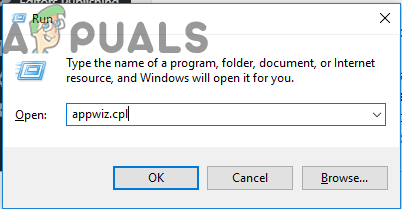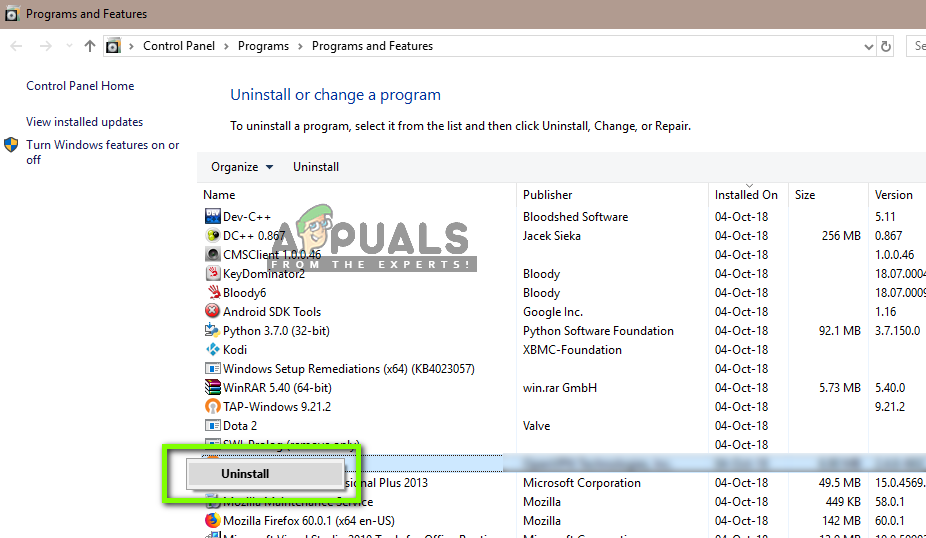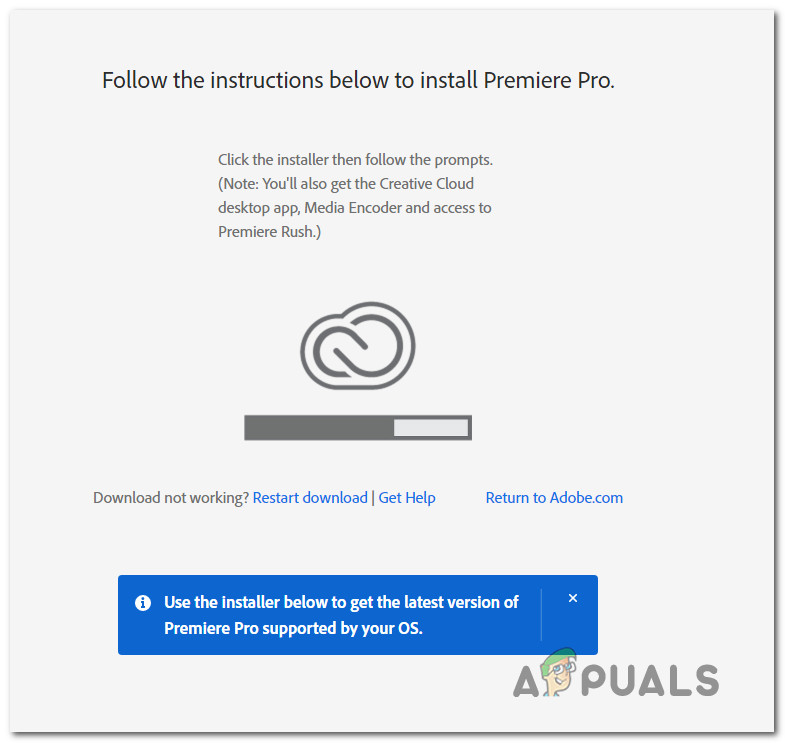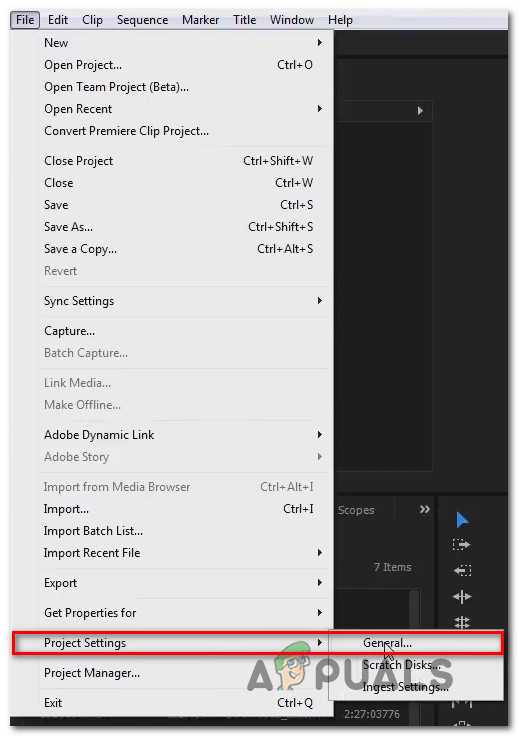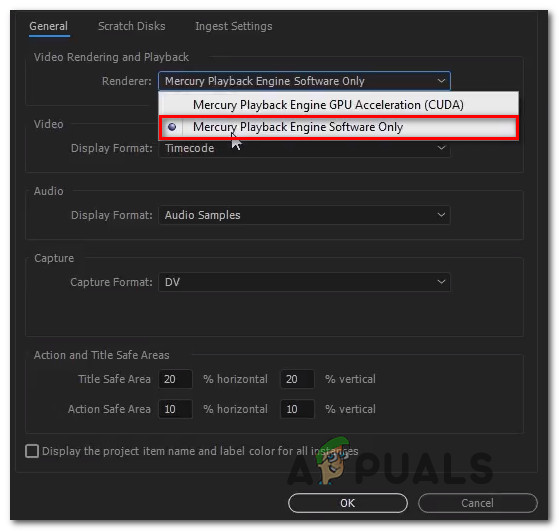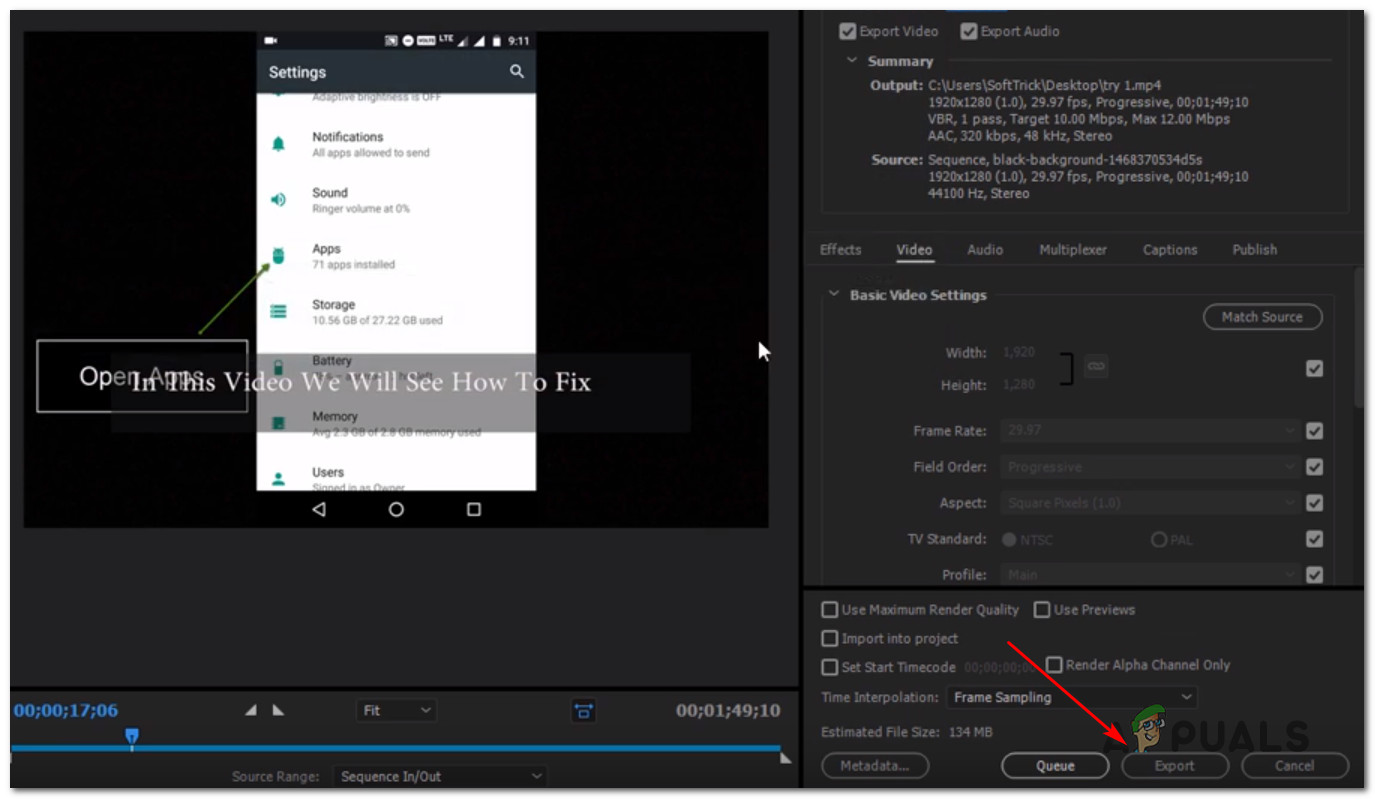பிழை தொகுத்தல் திரைப்படம் வரும்போது மிகவும் பொதுவான பொதுவான சிக்கல்களில் ஒன்றாகும் அடோப் பிரீமியர் . பிரீமியர் புரோவில் பல்வேறு செயல்களைச் செய்யும்போது இது விண்டோஸ் மற்றும் மேக் ஓஎஸ்ஸில் தோன்றும் என்று தெரிவிக்கப்படுகிறது. சில பயனர்கள் ஆடியோ காட்சியை ஏற்றுமதி செய்ய முயற்சிக்கும்போது இந்த பிழையைப் பெறுவதாகக் கூறுகிறார்கள், மற்றவர்கள் ஒரு குறிப்பிட்ட இடத்திலிருந்து வரும் கிளிப்புகள் தொடர்பாக மட்டுமே பிழை தோன்றும் என்று கூறுகிறார்கள். விண்டோஸ் 7, விண்டோஸ் 8.1 மற்றும் விண்டோஸ் 10 இல் இது நிகழ்ந்ததாகக் கூறப்படுவதால் இந்த சிக்கல் ஒரு குறிப்பிட்ட விண்டோஸ் பதிப்பிற்கு குறிப்பிட்டதாகத் தெரியவில்லை.

திரைப்படத்தை தொகுப்பதில் பிழை
என்ன ஏற்படுத்துகிறது ‘ திரைப்படத்தை தொகுப்பதில் பிழை ‘அடோப் பிரீமியர் புரோவில்?
பல்வேறு பயனர் அறிக்கைகள் மற்றும் பழுதுபார்க்கும் உத்திகளைப் பார்த்து இந்த குறிப்பிட்ட சிக்கலை நாங்கள் ஆராய்ந்தோம். இது மாறும் போது, இந்த குறிப்பிட்ட பிரச்சினை ஏற்படும் பல்வேறு காட்சிகள் உள்ளன:
- அடோப் பிரீமியர் காலாவதியானது - பல்வேறு அறிக்கைகளின்படி. இந்த பிழை பொதுவாக காலாவதியான பிரீமியர் உருவாக்கங்களுடன் தெரிவிக்கப்படுகிறது. முன்பு உறுதியற்ற தன்மையை ஏற்படுத்தும் நிறைய வேலைகளை ஒட்டுவதற்கான ஒரு நல்ல வேலையை அடோப் செய்தார். இந்த சூழ்நிலை பொருந்தினால், சமீபத்திய மென்பொருள் பதிப்பிற்கு புதுப்பிப்பதன் மூலம் சிக்கலை நீங்கள் தீர்க்க முடியும்.
- GPU சுமையை கையாள முடியாது - நீங்கள் குறைந்த முதல் நடுத்தர ஜி.பீ.யைப் பயன்படுத்துகிறீர்கள் என்றால், பெரிய கோப்புகளை வழங்க அல்லது ஏற்றுமதி செய்ய முயற்சிக்கும்போது இந்த பிழையை நீங்கள் சந்திக்க நேரிடும். இந்த காட்சி பொருந்தினால், மென்பொருள் மட்டும் பின்னணி இயந்திரத்தைப் பயன்படுத்தி சிக்கலைத் தீர்க்கலாம்.
- சிதைந்த திட்ட இருப்பிடம் - இந்த பிழை திட்டத்தின் இருப்பிடம் சிதைந்த அல்லது எழுத்து வரம்பை மீறிய கோப்புகளுடன் தொடர்புடைய நிகழ்வுகளுடன் தொடர்புடையது. இந்த சிக்கலை எதிர்கொண்ட பல பயனர்கள் திட்ட இருப்பிடம் மாற்றப்பட்ட பின்னர் சிக்கல் தீர்க்கப்பட்டதாக தெரிவித்தனர்.
- திட்ட தடுமாற்றம் - செயலற்ற காலத்திற்குப் பிறகு நீங்கள் ஒரு கோப்பை ஏற்றுமதி செய்ய முயற்சிக்கும்போது சிக்கல் ஏற்பட்டால், திட்டத்தை நகலெடுப்பதன் மூலமும், ஒரு புதிய திட்டத்தை உருவாக்குவதன் மூலமும், உள்ளடக்கங்களை மீண்டும் இறக்குமதி செய்வதன் மூலமோ அல்லது எந்த பகுதி செயலிழக்கிறது என்பதைக் கண்டுபிடிப்பதன் மூலமோ நீங்கள் சிக்கலைத் தீர்க்க முடியும். ஏற்றுமதி மற்றும் அதை செயல்முறையிலிருந்து விலக்குதல்.
இந்த துல்லியமான சிக்கலைத் தீர்க்க நீங்கள் தற்போது சிரமப்படுகிறீர்களானால், இந்த கட்டுரை உங்களுக்கு பல சிக்கல்களைத் தீர்க்கும் படிகளை வழங்கும், இது சிக்கலைத் தீர்க்க உங்களுக்கு உதவும். கீழே, அதே சிக்கலால் பாதிக்கப்பட்ட குறைந்தபட்சம் ஒரு பயனராவது பயனுள்ளதாக இருப்பதை உறுதிப்படுத்திய முறைகளின் தொகுப்பைக் காண்பீர்கள்.
சிறந்த முடிவுகளுக்கு, அவை வழங்கப்பட்ட வரிசையில் முறைகளைப் பின்பற்றுமாறு நாங்கள் உங்களுக்கு அறிவுறுத்துகிறோம். இறுதியில், திருத்தங்களில் ஒன்று சிக்கலை ஏற்படுத்தும் குற்றவாளியைப் பொருட்படுத்தாமல் தீர்க்க வேண்டும்.
முறை 1: சமீபத்திய பதிப்பிற்கு பிரீமியரைப் புதுப்பிக்கவும்
சிக்கல் ஒரு பிழையால் ஏற்பட்டால், கிடைக்கக்கூடிய புதிய பதிப்பிற்கு மென்பொருளைப் புதுப்பித்தால் விஷயம் தீர்க்கப்படும். விண்டோஸ் 10 உடன் சமீபத்தில் நிறைய முரண்பாடுகளைத் தடுக்கும் ஒரு சிறந்த வேலையை அடோப் செய்துள்ளது, எனவே புதுப்பிக்க நீங்கள் விண்ணப்பிக்க வேண்டிய ஒரே தீர்வாக இருக்கலாம்.
பாதிக்கப்பட்ட சில பயனர்கள் கிடைத்த சமீபத்திய பதிப்பிற்கு புதுப்பித்து, தங்கள் சாதனத்தை மறுதொடக்கம் செய்த பின்னர் சிக்கல் தீர்க்கப்பட்டதாக அறிக்கை செய்துள்ளனர்.
இதுவரை, அடோப் பிரீமியரை சமீபத்திய பதிப்பிற்கு புதுப்பிக்க எளிதான வழி அடோப் கிரியேட்டிவ் கிளவுட் . ஒரு சில கிளிக்குகளில், நீங்கள் மென்பொருளை சமீபத்திய வெளியீட்டிற்கு புதுப்பிக்க முடியும்.
அடோப் பிரீமியர் புதுப்பிப்புகளைச் சரிபார்க்க, கிரியேட்டிவ் கிளவுட் டெஸ்க்டாப் பயன்பாட்டைத் திறந்து செயல் பொத்தானைக் கிளிக் செய்க (திரையின் மேல் வலது மூலையில்). பின்னர், புதிதாக தோன்றிய மெனுவிலிருந்து, கிளிக் செய்க பயன்பாட்டு புதுப்பிப்புகளைச் சரிபார்க்கவும் .

கிரியேட்டிவ் கிளவுட் பயன்படுத்தி பிரீமியர் புதுப்பிப்புகளைச் சரிபார்க்கிறது
பின்னர், அடோப் பிரீமியரை சமீபத்திய பதிப்பிற்கு புதுப்பிக்க திரையில் கேட்கும் கட்டளைகளைப் பின்பற்றவும். வெவ்வேறு பதிப்புகளின் தொகுப்பிலிருந்து தேர்ந்தெடுக்கும்படி கேட்கப்பட்டால், சமீபத்தியதைத் தேர்ந்தெடுத்து நிறுவல் வழிமுறைகளைப் பின்பற்றவும்.
நீங்கள் கிரியேட்டிவ் மேகையைப் பயன்படுத்தாவிட்டால், அடோப் பிரீமியரை கைமுறையாக நிறுவல் நீக்க கீழேயுள்ள வழிமுறைகளைப் பின்பற்றி, சமீபத்திய பதிப்பை மீண்டும் நிறுவவும்:
- அச்சகம் விண்டோஸ் விசை + ஆர் திறக்க ஒரு ஓடு உரையாடல் பெட்டி. அடுத்து, தட்டச்சு செய்க “Appwiz.cpl” இல் ஓடு பெட்டி மற்றும் அழுத்தவும் உள்ளிடவும் திறக்க நிகழ்ச்சிகள் மற்றும் அம்சங்கள் ஜன்னல்.
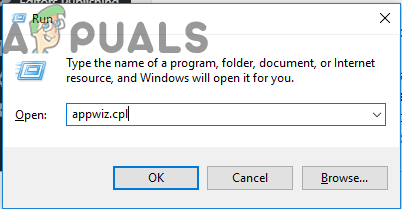
ரன் ப்ராம்டில் “appwiz.cpl” என்று தட்டச்சு செய்க
- நீங்கள் உள்ளே நுழைந்தவுடன் நிகழ்ச்சிகள் மற்றும் அம்சங்கள் பட்டியல், அடோப் பிரீமியர் புரோவைக் கண்டுபிடிக்கும் வரை பயன்பாடுகளின் பட்டியல் வழியாக உருட்டவும். நீங்கள் அதைப் பார்த்தவுடன், அதன் மீது வலது கிளிக் செய்து தேர்வு செய்யவும் நிறுவல் நீக்கு நிறுவல் நீக்குதல் செயல்முறையைத் தொடங்க.
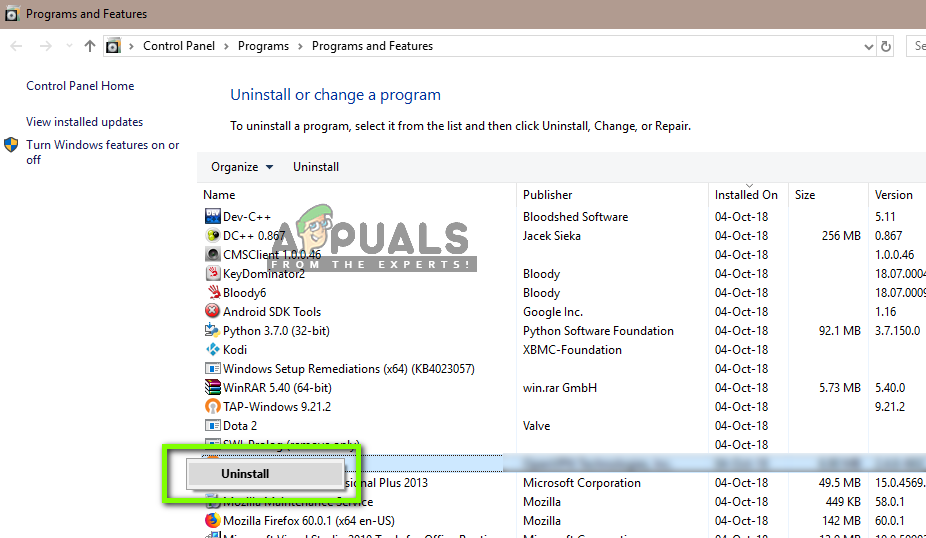
அடோப் பிரீமியரை நிறுவல் நீக்குகிறது
- நிறுவல் நீக்குதல் செயல்முறையை முடிக்க திரையில் உள்ள வழிமுறைகளைப் பின்பற்றவும்.
- பயன்பாடு நிறுவல் நீக்கப்பட்டதும், உங்கள் கணினியை மறுதொடக்கம் செய்யுங்கள்.
- அடுத்த தொடக்க வரிசையில், இந்த இணைப்பைப் பார்வையிடவும் ( இங்கே ) மற்றும் சமீபத்திய பதிப்பைப் பதிவிறக்கவும்.
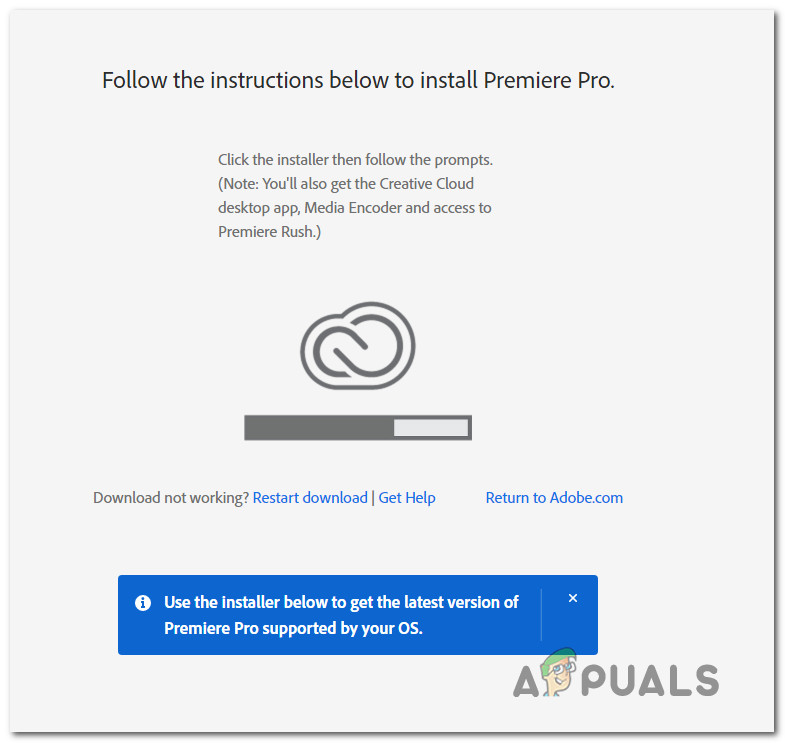
- பதிவிறக்கம் முடிந்ததும், நிறுவலை இயங்கக்கூடியதாக திறந்து பயன்பாட்டை நிறுவவும். நிறுவல் வரிசை முடிந்ததும், உங்கள் உரிம விசையை செருகுவதன் மூலம் உங்கள் பதிவிறக்கத்தை செயல்படுத்தவும்.
- முன்பு தூண்டிய அதே செயலைச் செய்யுங்கள் ‘திரைப்படத்தை தொகுப்பதில் பிழை’ பிரச்சினை தீர்க்கப்பட்டுள்ளதா என்று பாருங்கள்.
சிக்கலைத் தீர்க்க இந்த முறை உங்களை அனுமதிக்கவில்லை என்றால், கீழே உள்ள அடுத்த முறைக்குச் செல்லவும்.
முறை 2: வீடியோ ரெண்டரரை மாற்றுதல்
ஒவ்வொரு முறையும் நீங்கள் வீடியோவை வழங்க முயற்சிக்கும்போது, இந்த பிழையைப் பெறுகிறீர்கள் என்றால், வீடியோ ரெண்டரர் முறையை மாற்றுவதன் மூலம் சிக்கலைத் தீர்க்க முடியும். இது சரியான தீர்வை விட ஒரு தீர்வாகும், ஆனால் பாதிக்கப்பட்ட பயனர்கள் பலர் அதைத் தீர்ப்பதில் பயனுள்ளதாக இருப்பதாகக் கூறியுள்ளனர் ‘மூவி தொகுப்பதில் பிழை’.
இது மாறும் போது, ரெண்டரர் பயன்படுத்த கட்டமைக்கப்பட்டிருக்கும் போது சில உள்ளமைவுகளுடன் பொதுவாக பல நிலைத்தன்மை சிக்கல்கள் உள்ளன GPU முடுக்கம் (CUDA) .
உங்களை அணுகுவதன் மூலம் இந்த சிக்கலைத் தீர்ப்பதற்கான விரைவான வழிகாட்டி இங்கே திட்ட அமைப்புகள் மற்றும் இயல்புநிலையை மாற்றுகிறது வீடியோ ரெண்டரிங் மற்றும் பின்னணி விருப்பம் :
- பிழையை வீசும் வீடியோவின் உள்ளே, கிளிக் செய்க கோப்பு திரையின் மேல் இடது பகுதியில் உள்ள ரிப்பன் மெனுவிலிருந்து. பின்னர், இருந்து கோப்பு மெனு, செல்லுங்கள் திட்ட அமைப்புகள் கிளிக் செய்யவும் பொது.
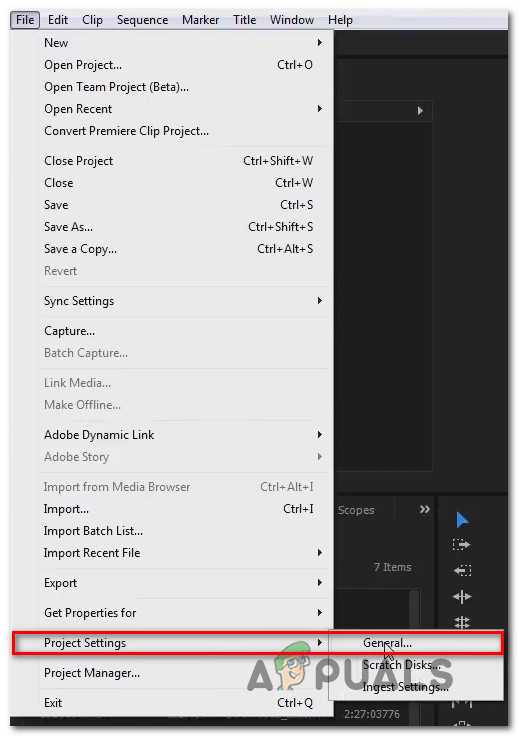
அடோப் பிரீமியர் புரோவில் தற்போதைய திட்டத்தின் பொது அமைப்புகள் விருப்பத்தை அணுகும்
- நீங்கள் உள்ளே நுழைந்தவுடன் திட்ட அமைப்புகள் சாளரம், உறுதிப்படுத்தவும் பொது தாவல் தேர்ந்தெடுக்கப்பட்டது. பின்னர், செல்லுங்கள் வீடியோ ரெண்டரிங் மற்றும் பிளேபேக் அதை உறுதிப்படுத்தவும் மெர்குரி பிளேபேக் என்ஜின் மென்பொருள் மட்டுமே தேர்ந்தெடுக்கப்பட்டது. கீழ்தோன்றும் மெனுவைப் பயன்படுத்தி இதைச் செய்யலாம்.
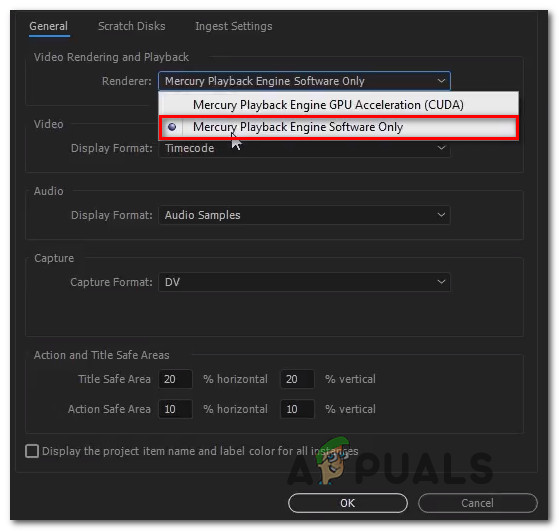
அடோப் பிரீமியர் புரோவில் இயல்புநிலை ரெண்டரரை மாற்றுதல்
குறிப்பு: பயன்படுத்துகிறது மெர்குரி பிளேபேக் எஞ்சின் ஜி.பீ. முடுக்கம் சில பிசி உள்ளமைவுகளில் பல ஸ்திரத்தன்மை சிக்கல்களை ஏற்படுத்தும் என்று அறியப்படுகிறது.
- உங்கள் வீடியோவை மீண்டும் வழங்க முயற்சி செய்து பிரச்சினை தீர்க்கப்பட்டுள்ளதா என்று பாருங்கள். மாற்றங்கள் சாளரத்தால் நீங்கள் கேட்கப்பட்டால், கிளிக் செய்க முன்னோட்டங்களை வைத்திருங்கள் .
- மேலே உள்ள ரிப்பன் பட்டியைப் பயன்படுத்தி, செல்லுங்கள் ஏற்றுமதி செயல்பாட்டை முடிக்க மீண்டும் ஏற்றுமதி என்பதைக் கிளிக் செய்க.
உங்களுக்கு இன்னும் இதே பிரச்சினை இருந்தால், கீழே உள்ள அடுத்த முறைக்குச் செல்லவும்.
முறை 3: திட்ட கோப்பின் இருப்பிடத்தை மாற்றுதல்
பாதிக்கப்பட்ட சில பயனர்கள் திட்டக் கோப்பின் இருப்பிடத்தை மாற்றிய பின்னர் சிக்கல் தீர்க்கப்பட்டதாக அறிவித்துள்ளனர். பெரும்பாலான சந்தர்ப்பங்களில், பாதிக்கப்பட்ட பயனர்கள் திட்டக் கோப்பு மற்றும் ஏற்றுமதி செய்யப்பட்ட வீடியோ இரண்டின் இருப்பிடத்தையும் டெஸ்க்டாப்பிற்கு மாற்றுவதன் மூலம் அவர்கள் அதைப் பெற்றதாகக் கூறியுள்ளனர்.
இதை எப்படி செய்வது என்பதற்கான விரைவான வழிகாட்டி இங்கே:
- உங்கள் திட்டம் தயாரானதும், செல்லுங்கள் கோப்பு (ரிப்பன் மெனுவின் மேல் இடது பிரிவில் இருந்து) கிளிக் செய்யவும் என சேமிக்கவும்.
- இருந்து என சேமிக்கவும் திரை, இருப்பிடத்தை டெஸ்க்டாப்பில் அமைத்து, கிளிக் செய்வதற்கு முன் உங்கள் வீடியோ திட்டத்திற்கு பெயரிடுங்கள் சேமி.
- அடுத்து, செல்லுங்கள் ஏற்றுமதி அமைப்புகள் , தேர்ந்தெடுக்கவும் வெளியீடு தாவல் மற்றும் கிளிக் செய்யவும் ஏற்றுமதி.
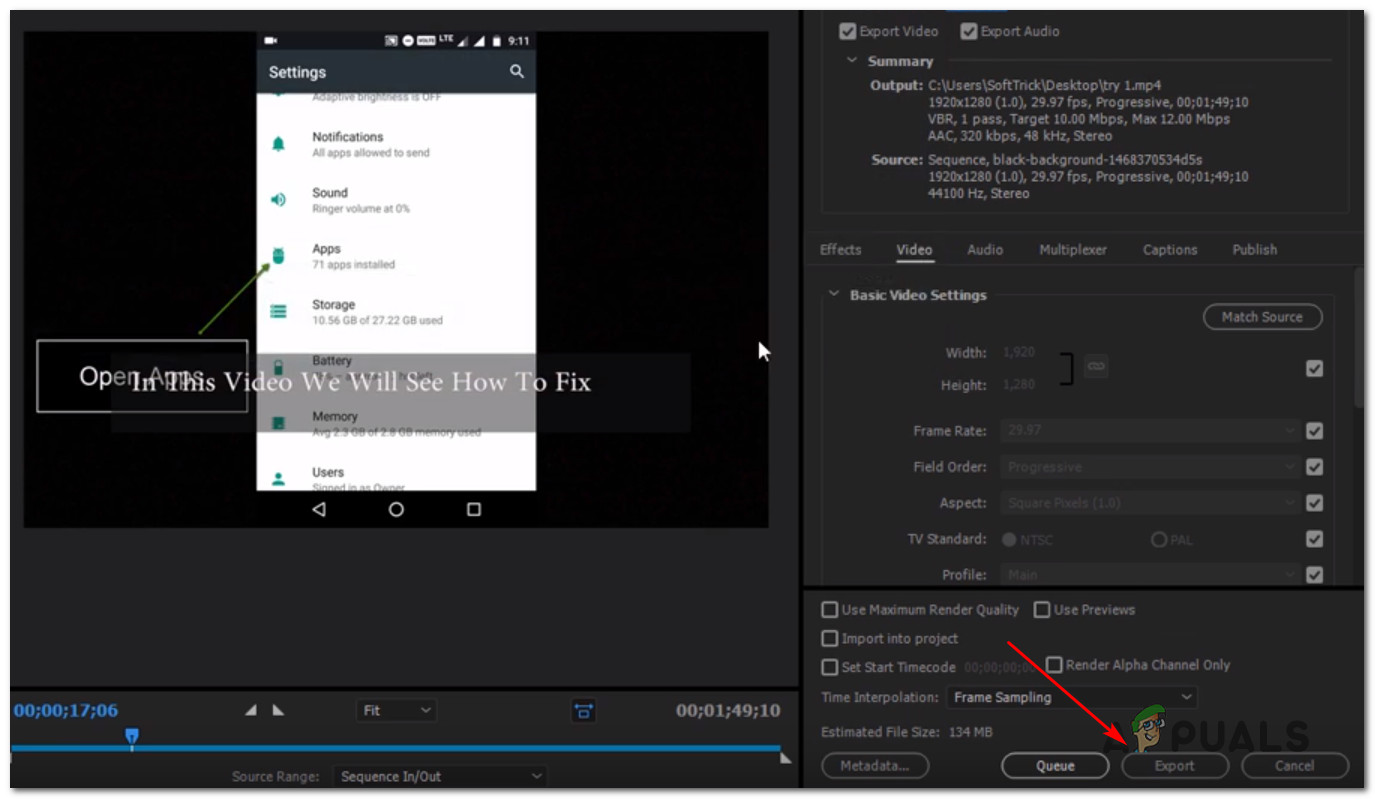
வீடியோவை ஏற்றுமதி செய்கிறது
- செயல்முறை வெற்றிகரமாக உள்ளதா மற்றும் பிழை இல்லாமல் முடிக்கிறதா என்று பாருங்கள்.
சிக்கலைத் தீர்க்க இந்த முறை உங்களுக்கு உதவவில்லை என்றால், கீழே உள்ள அடுத்த முறைக்குச் செல்லவும்.
முறை 4: வரிசையை நகல் செய்தல்
பல பயனர்கள் ஏற்றுமதி செய்யும் செயல்பாட்டில் உள்ள வரிசையை நகலெடுப்பதன் மூலம் பார்க்காமல் செயல்பாட்டை முடிக்க அனுமதித்ததாக தெரிவித்தனர் ‘மூவி தொகுப்பதில் பிழை’. இது மாறும் போது, இது பிழை செய்தியைத் தவிர்ப்பதற்கான சாத்தியக்கூறுகளைக் கொண்டுள்ளது மற்றும் சிக்கல்கள் இல்லாமல் அதை ஏற்றுமதி செய்ய உங்களை அனுமதிக்கிறது.
ஒரு வரிசையை நகலெடுக்க, தோல்வியுற்ற திட்டத்தில் வலது கிளிக் செய்து தேர்வு செய்யவும் ஏற்றுமதி புதிதாக தோன்றிய சூழல் மெனுவிலிருந்து.

ஒரு வரிசையை நகல்
நீங்கள் இதைச் செய்த பிறகு, முன்பு தூண்டிய அதே செயலைச் செய்ய முயற்சிக்கவும் ‘திரைப்படத்தை தொகுப்பதில் பிழை’ பிரச்சினை தீர்க்கப்பட்டுள்ளதா என்று பாருங்கள். அதே பிழை செய்தி தோன்றினால், அடுத்த சாத்தியமான பிழைத்திருத்தத்திற்கு கீழே செல்லவும்.
முறை 5: ஏற்றுமதி எங்கு நொறுங்குகிறது என்பதைக் கண்டறிதல்
ஏற்றுமதிச் செயல்பாட்டின் போது அடோப் பிரீமியர் எங்காவது செயலிழந்தால், அந்த வரிசையின் தொடக்கத்தில் ஏதோ நடக்கிறது என்று அர்த்தம். இந்த சிக்கலைக் கொண்டிருந்த இரண்டு பயனர்கள், திரைகளின் அடிப்பகுதியில் உள்ள மெனுவிலிருந்து ஒரு சில பிரேம்களை அல்லது சில பிரேம்களை முன்னோக்கி உருட்டுவதன் மூலம் ஏற்றுமதி செயல்முறையை பிழைகள் இல்லாமல் முடிக்க முடிந்தது.

அடோப் பிரீமியரில் சட்டத்தை சரிசெய்தல்
சட்டகத்தை நகர்த்திய பிறகு, அந்த சிறிய பகுதியை ஏற்றுமதி செய்து, பார்க்கவும் ‘திரைப்படத்தை தொகுப்பதில் பிழை’ பிழை ஏற்படுவதை நிறுத்துகிறது. ஏற்றுமதி செயல்முறை இனி தோல்வியுற்றால், மீதமுள்ள கோப்பை ஏற்றுமதி செய்வதில் நீங்கள் நன்றாக இருக்க வேண்டும்.
சிக்கல் இன்னும் தீர்க்கப்படவில்லை என்றால், கீழே உள்ள அடுத்த முறைக்கு கீழே செல்லவும்.
முறை 6: புதிய திட்டத்தை உருவாக்குதல்
இந்த பிழையைக் கொண்ட பல பயனர்கள் ஒரு புதிய திட்டத்தை சரியான கோப்புகளுடன் உருவாக்கி, புதியவற்றிலிருந்து ஏற்றுமதி செய்யும் பகுதியைச் செய்வதன் மூலம் அதை சரிசெய்ய முடிந்தது. இதைச் செய்ய, செல்லுங்கள் கோப்பு> புதிய> திட்டம் . பின்னர், நீங்கள் விரும்பும் திட்டத்திற்கு பெயரிட்டு கிளிக் செய்யவும் சரி .

புதிய திட்டத்தை உருவாக்குதல்
புதிய திட்டம் உருவாக்கப்பட்டதும், முந்தைய திட்டத்தை இறக்குமதி செய்யுங்கள். நீங்கள் வெறுமனே இழுத்து விடலாம் அல்லது நீங்கள் பயன்படுத்தலாம் இறக்குமதி வழிகாட்டி. இறக்குமதியை உறுதிசெய்து செயல்முறை வெற்றிகரமாக முடிந்த பிறகு, பார்க்கவும் ‘திரைப்படத்தை தொகுப்பதில் பிழை’ பிழை தீர்க்கப்பட்டது.
5 நிமிடங்கள் படித்தேன்